0x800f081f错误代码怎么处理 系统错误更新oX800f081f解决方法
0x800f081f错误代码怎么处理,在使用Windows操作系统时,有时候我们可能会遇到一些错误代码,其中之一就是0x800f081f,这个错误代码通常表示我们在安装或更新某个程序或驱动时遇到了问题。出现这个错误代码可能会导致我们无法顺利完成安装或更新的过程,针对这个错误代码,下面将介绍系统错误更新oX800f081f解决方法。
解决方法:
方法一:
1、在左下角任务栏的搜索框中输入"cmd",选择"以管理员身份运行"。
2、进入到命令提示符窗口后,依次输入并执行一下命令:
SC config wuauserv start= auto
SC config bits start= auto
SC config cryptsvc start= auto
SC config trustedinstaller start= auto
SC config wuauserv type=share
net stop wuauserv
net stop cryptSvc
net stop bits
net stop msiserver
ren C:\Windows\SoftwareDistribution\SoftwareDistribution.old
net start wuauserv
net start cryptSvc
net start bits
net start msiserver
3、然后将电脑重新启动。
方法二:
1、右击桌面上的"此电脑",选择选项列表中的"管理"。
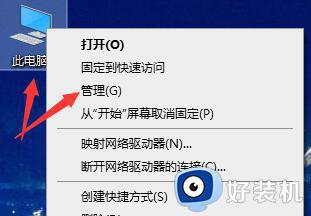
2、进入到新的窗口界面后,点击左侧栏"服务和应用程序"中的"服务"选项。
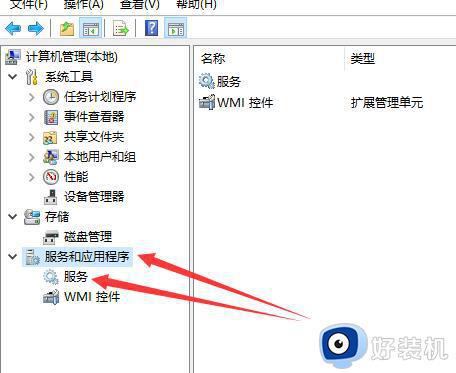
3、然后找到右侧中的"windows Update"双击打开。
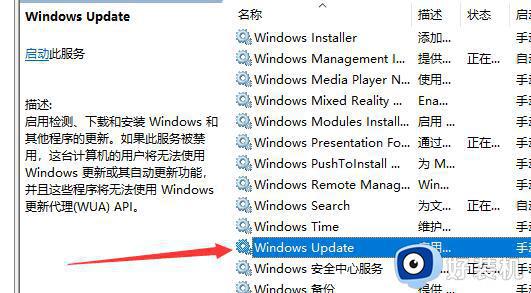
4、在打开的窗口界面中,将"启动类型"设置为"手动"。
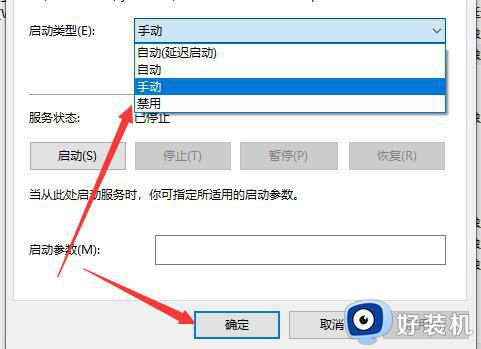
5、最后右击"windows Update",选择将其"启动"即可。
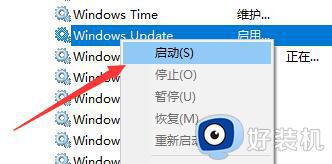
以上就是关于0x800f081f错误代码的解决方法,如果你也遇到了同样的问题,可以参考小编提供的方法来处理。
0x800f081f错误代码怎么处理 系统错误更新oX800f081f解决方法相关教程
- 80072ee2错误代码怎么处理 电脑更新错误代码80072EE2完美解决方法
- windows更新错误0x800f081f什么原因 windows更新错误0x800f081f两种解决方法
- 0x80073701错误代码怎么解决?电脑更新失败提示0x80073701错误代码如何处理
- window更新错误代码0x80070002怎么办 windows更新安装错误代码0x80070002如何解决
- 错误0xc8000442怎么办 0xc8000442错误代码是啥意思
- 无法安装此更新,请重试0x800f081f怎么办 更新系统0x800f081f错误怎么解决
- 网络错误711是怎么回事 错误711宽带连接解决办法
- 错误代码: 0x8007007b怎么处理 电脑出现错误代码0x8007007b如何解决
- 英伟达错误代码0x0003怎么回事 英伟达显卡驱动错误代码0x0003怎么解决
- 0x80070002错误代码怎么办 电脑提示0x80070002错误代码的解决方法
- 电脑无法播放mp4视频怎么办 电脑播放不了mp4格式视频如何解决
- 电脑文件如何彻底删除干净 电脑怎样彻底删除文件
- 电脑文件如何传到手机上面 怎么将电脑上的文件传到手机
- 电脑嗡嗡响声音很大怎么办 音箱电流声怎么消除嗡嗡声
- 电脑我的世界怎么下载?我的世界电脑版下载教程
- 电脑无法打开网页但是网络能用怎么回事 电脑有网但是打不开网页如何解决
电脑常见问题推荐
- 1 b660支持多少内存频率 b660主板支持内存频率多少
- 2 alt+tab不能直接切换怎么办 Alt+Tab不能正常切换窗口如何解决
- 3 vep格式用什么播放器 vep格式视频文件用什么软件打开
- 4 cad2022安装激活教程 cad2022如何安装并激活
- 5 电脑蓝屏无法正常启动怎么恢复?电脑蓝屏不能正常启动如何解决
- 6 nvidia geforce exerience出错怎么办 英伟达geforce experience错误代码如何解决
- 7 电脑为什么会自动安装一些垃圾软件 如何防止电脑自动安装流氓软件
- 8 creo3.0安装教程 creo3.0如何安装
- 9 cad左键选择不是矩形怎么办 CAD选择框不是矩形的解决方法
- 10 spooler服务自动关闭怎么办 Print Spooler服务总是自动停止如何处理
